Cara Menghilangkan Garis Merah Dan Hijau Di Word 2010, 2013, 2016
Cara Menghilangkan Garis Merah Di Word - Kamu pasti sering deh menggunakan microsoft word untuk mengerjakan tugas atau pekerjaan baik dalam membuat sebuah kata dan presentasi. Tapi, apakah kamu pernah mengalami saat mengetik di word selalu muncul garis merah dibawah kata-kata tersebut?.
Daftar isi
Mungkin bagi sebagian orang garis tersebut biasa saja dan tidak menganggu pekerjaan, akan tetapi bagi sebagian lainnya menganggap keberadaan garis merah itu sangatlah menganggu. Sebenarnya apa arti garis merah itu? kenapa bisa muncul garis merah di word?.
Mungkin bagi sebagian orang garis tersebut biasa saja dan tidak menganggu pekerjaan, akan tetapi bagi sebagian lainnya menganggap keberadaan garis merah itu sangatlah menganggu. Sebenarnya apa arti garis merah itu? kenapa bisa muncul garis merah di word?.
Garis merah itu muncul untuk menandakan adanya kesalahan-kesalahan kata, kalimat, atau tulisan yang dianggap aneh. Jika kamu merasa tulisan kamu tidak ada yang salah, tapi tetap muncul garis merah sebenarnya ini wajar karna proofread kamu menggunakan bahasa Inggris, sedangkan kamu menulis dengan bahasa Indonesia.
Garis ini bisa dihilangkan apabila memang kamu merasa terganggu. Untuk menghilangkannya juga cukup mudah dan ini bersifat permanen artinya tidak akan muncul kembali saat kamu sedang mengetik.
Cara Menghilangkan Garis Merah di Microsoft Word
Ada beberapa cara yang bisa kamu lakukan untuk menghilangkannya. Sebelum itu kamu harus mengetahui jenis word apa yang kamu gunakan entah itu microsoft word 2010, 2013, atau 2016. Karna mungkin ada sedikit perbedaan langkah-langkahnya. Berikut ini simak bagaimana cara menghapus garis merah di word.
- Hal pertama yang perlu kamu lakukan yaitu buka aplikasi Microsoft Word terlebih dahulu, setelah itu coba kamu buka file yang terdapat garis merah. Klik 'File' di pojok kiri atas
- Lalu pilih 'Options' yang ada di bagian bawah
- Selanjutnya akan muncul jendela options, nah disini kamu pilih opsi 'Proofing'
- Pada jendela 'Proofing' untuk menghilangkan garis merah kamu bisa cari kata 'Check Spelling as you type'. Jika sudah ketemu hilangkan ceklis pada kata tersebut
- Selanjutnya, untuk menyimpan pengaturan tersebut klik 'OK'. Sekarang kamu bisa cek kembali garis merah pasti sudah hilang
Selain, garis merah di word juga terdapat garis hijau mungkin kamu jarang melihat garis berwarna hijau ini. Kecuali kamu menulis menggunakan bahasa Inggris pasti kamu akan menemukan garis tersebut nantinya.
Cara Menghilangkan Garis Hijau di Microsoft Word
Berbeda dengan garis merah yang bertujuan mengoreksi kesalahan penulisan kata atau kalimat yang kamu buat. Di garis hijau ini berfungsi untuk mengoreksi grammar yang kurang tepat. Caranya pun cukup mudah dan sama dengan menghapus garis merah. Berikut ini langkah-langkah yang perlu kamu lakukan.
- Sama seperti sebelumnya, buka aplikasi word dan file yang terdapat garis hijau
- Pilih 'File' dan klik opsi 'Options' bagian bawah
- Setelah jendela 'Options' muncul pilih opsi 'Proofing'
- Cari kata 'Mark grammar error as you type', setelah ketemu hilangkan tanda ceklis pada kata tersebut
- Jika sudah klik 'OK' dan lihat hasilnya
Kesimpulan
Kedua garis ini memiliki fungsi dan manfaat yang baik yaitu dapat mengoreksi kesalahan kata dan grammar. Kalo bisa jangan kamu hilangkan karna ini sangat membantu. Cara ini hanya dilakukan bagi kamu yang merasa terganggu oleh kedua garis tersebut.
Demikianlah bagaimana cara menghilangkan garis merah dan garis hijau di word. Semoga artikel ini bisa membantu kamu terutama dalam mengerjakan tugas atau pekerjaan di microsoft word. Jangan lupa share artikel ini ke temanmu.






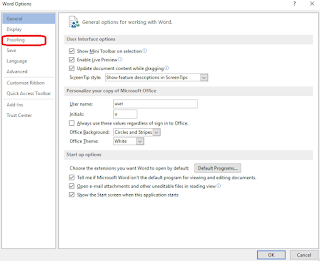

Belum ada Komentar untuk "Cara Menghilangkan Garis Merah Dan Hijau Di Word 2010, 2013, 2016"
Posting Komentar